轻松点几下鼠标,不用媒体创建工具也能下载Windows10 ISO文件
������Դ��http://www.6ke.com.cn/
���ߣ�外链推广
������16
 2020-07-05 13:06:45
2020-07-05 13:06:45
Windows10的最新版本Windows 10 2004于5月27日发布,有时可能需要Windows10的ISO文件来创建安装U盘并全新安装Windows 10。
但是,微软官方没有提供直接的方法来下载Windows10的ISO文件。当用户访问Windows10的下载页面时,系统会提示用户下载“媒体创建工具”,然后,利用这个媒体创建工具来获取ISO文件。
微软自动检测用户的系统OS,当用户尝试从Windows系统下载Windows 10时,才会发生这种情况。如果想直接下载ISO文件而不浪费时间在“媒体创建工具”上,那么可以使用一些技巧来绕过微软提示,使其认为你正在使用其他平台或操作系统来下载Windows 10。
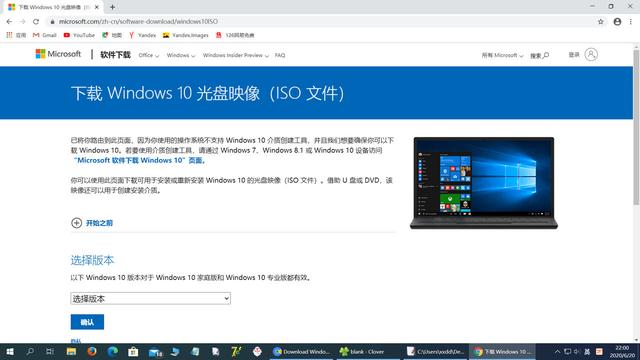
在本文中,我们将讨论不使用“媒体创建工具”来可下载Windows 10 ISO文件的两种方法。
方法1:通过将网页视图更改为移动设备
利用这种方法,我们将使用Chrome浏览器的开发者工具在移动设备环境中打开Windows 10下载页面。
1.在Google Chrome浏览器上,打开微软Windows10下载页面。
2.右键单击页面上的任意位置,然后从上下文菜单中选择“检查”,这将打开开发人员工具。
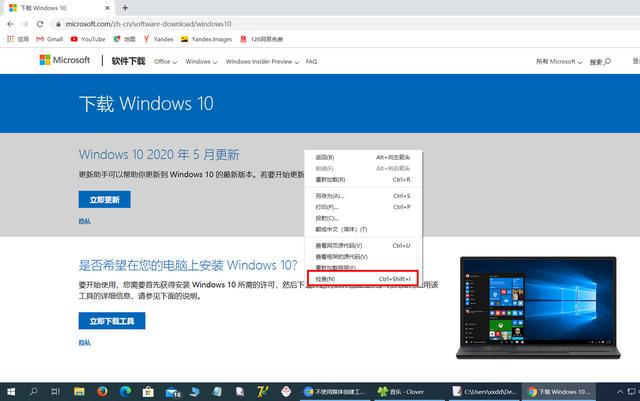
3.在开发人员工具上,单击“切换设备工具栏”图标,以将网页视图从桌面更改为Android移动设备。
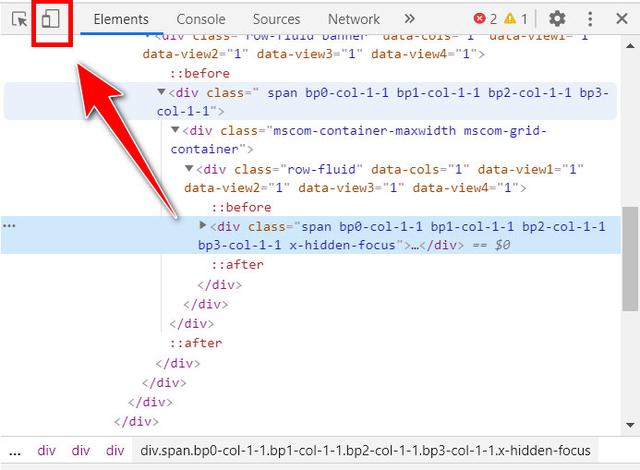
4.现在,无需关闭开发人员工具,即可刷新页面。
5.可以看到网页已更改,现在就可以选择版本,而不是下载“媒体创建工具”。
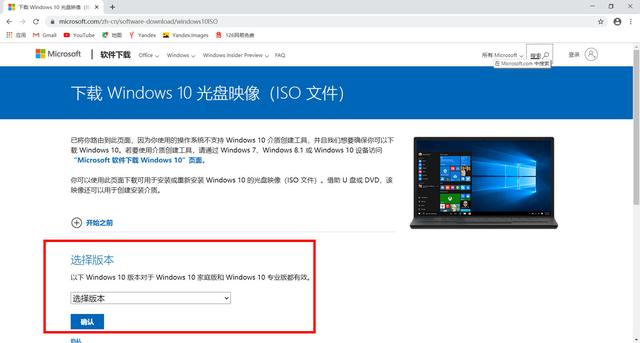
6.选择要作为ISO文件下载的Windows 10版本。
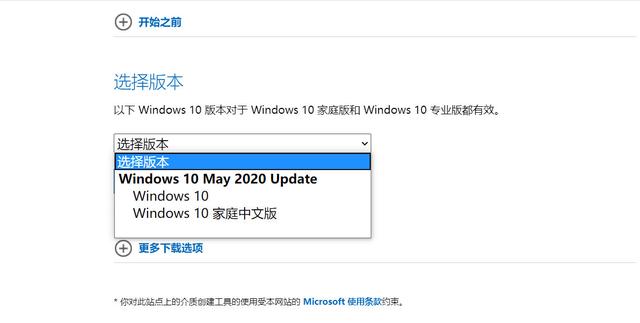
7.接下来,选择首选语言,然后单击“确认”。
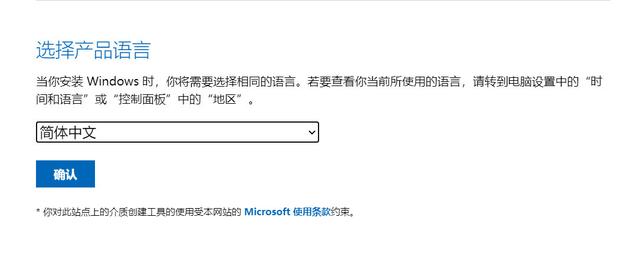
8.选择语言之后,现在可以选择选择32位还是64位版本。根据你的电脑兼容性,单击任意一个。请记住,下载链接仅在创建后的24小时内可用。
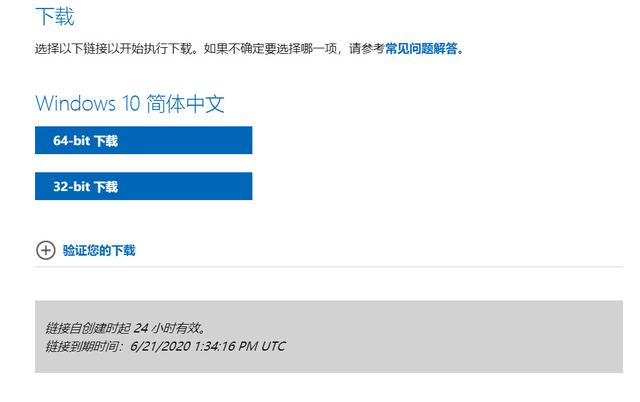
9.单击32位下载或64位下载后,将开始下载ISO文件。
方法2:通过更改操作系统环境
通过这种方法,我们将再次使用Chrome开发者工具,但是这次我们将浏览器的操作系统环境更改为Windows以外的操作系统。
1.在Google Chrome浏览器上,打开微软Windows10下载页面。
2.右键单击任意位置以打开上下文菜单,然后选择“检查”。
3.在开发人员工具上,单击右上角的三点按钮以打开“Customize and control DevTools”下拉菜单。
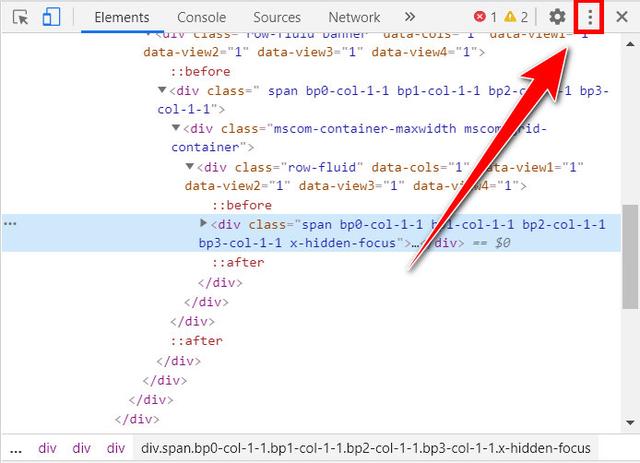
4.从列表中,将鼠标悬停在more tools上, 然后选择network conditions。
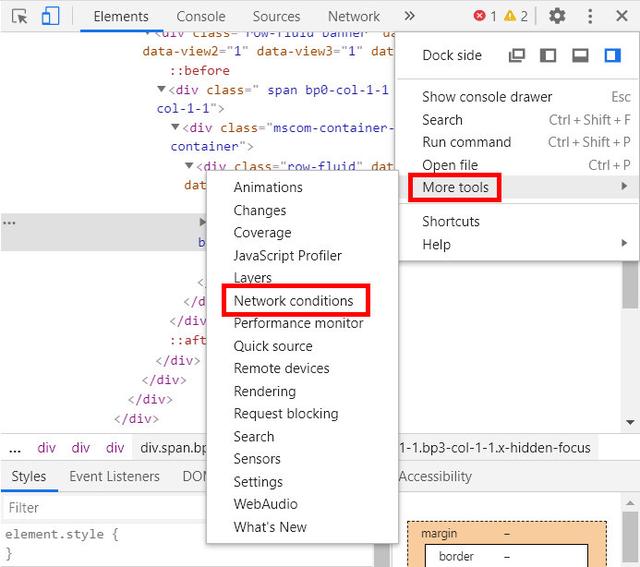
5.在network conditions下,取消选中“ Select automatically(自动选择)”, 然后从下拉菜单中选择Windows以外的任何OS环境,在这里选择“Chrome–Android Mobile” 。
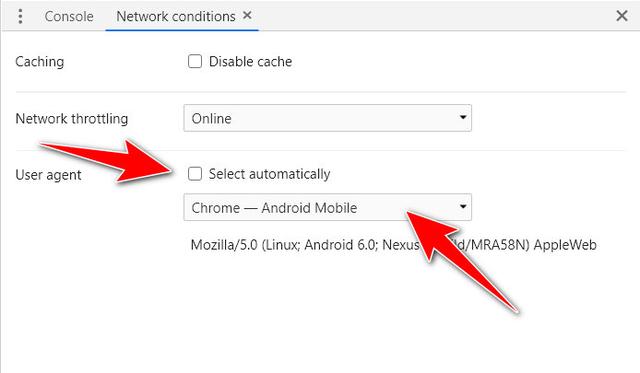
6.现在,无需关闭开发人员工具,即可刷新页面。
7.将看到页面已更改,并且出现选择版本的选项。
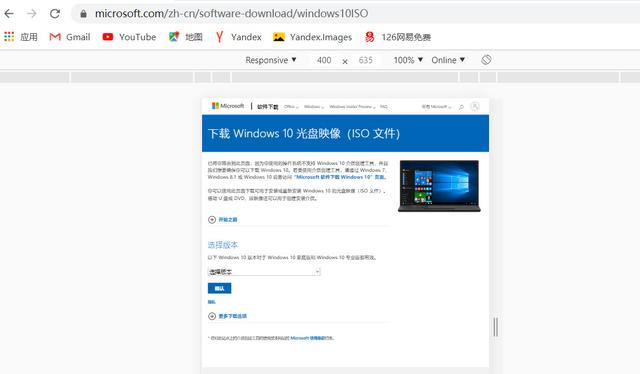
8.下面可以按照方法1中方法步骤下载Windows 10的ISO文件。













